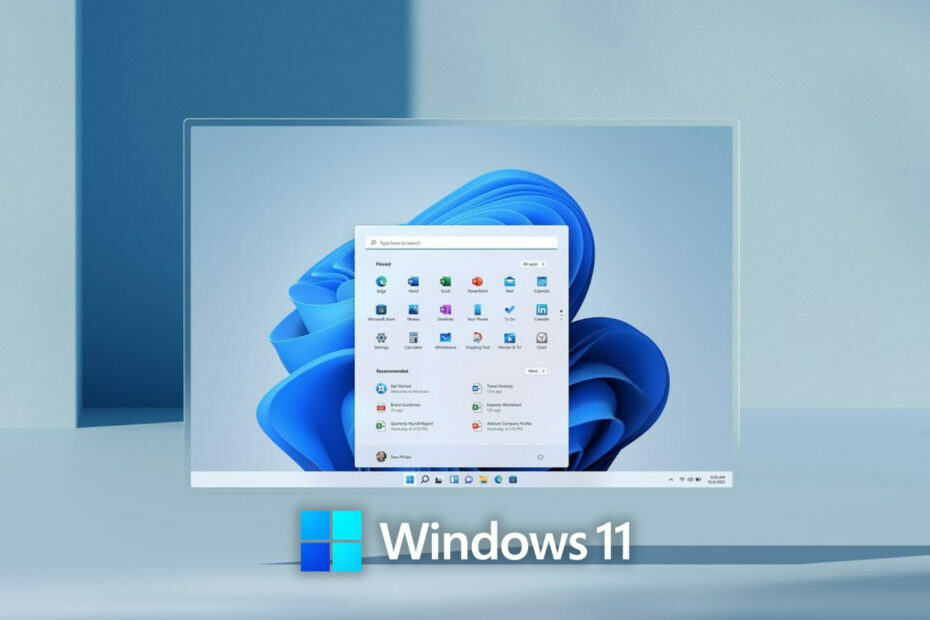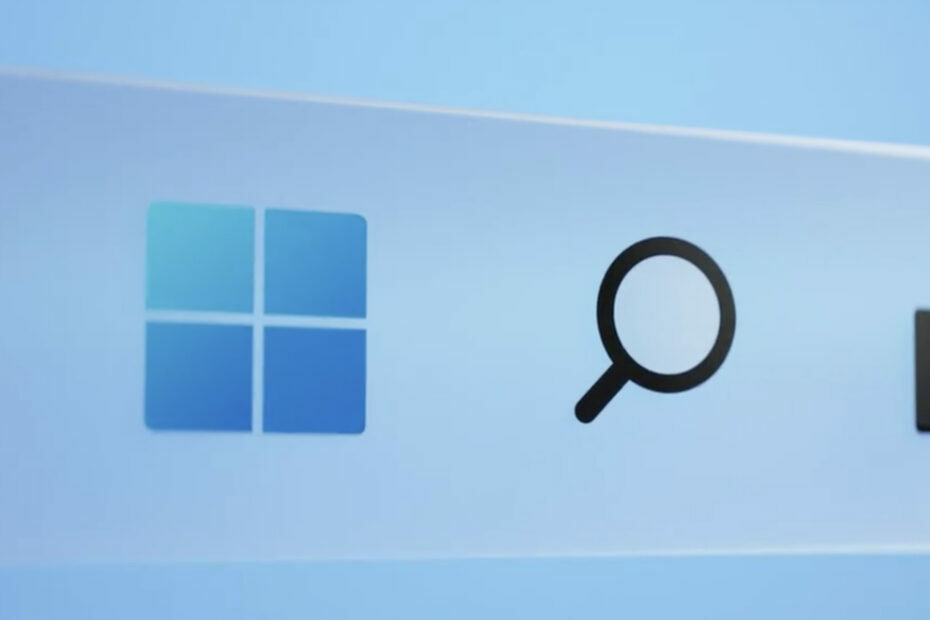- Apakah Anda mencari beberapa tips efisien untuk mengatasi kesalahan driver HP 9996 pada PC Windows Anda?
- Dalam hal ini, Anda perlu menginstal ulang driver yang sudah usang atau memastikan bahwa komputer memenuhi persyaratan sistem.
- Karena Anda selalu menginginkan yang terbaik, jangan ragu untuk memeriksa ini monitor HP hebat yang dapat Anda beli.
- Luangkan waktu Anda untuk mengunjungi kami Pusat Kesalahan Windows 10 untuk menemukan solusi yang lebih unik untuk diterapkan.

- Unduh DriverFix sekarang secara gratis (unduh aman)
- Luncurkan program dan tekan tombol Pindai ikon
- Tunggu pemindaian selesai dan mulai menginstal driver yang diperlukan
- DriverFix telah berhasil diunduh oleh 0 pembaca bulan ini.
Jika pembaruan dari HP tidak dapat diinstal di komputer Windows 10 Anda, kemungkinan besar Anda menerima kesalahan sistem 9996.
Peringatan ini ditampilkan secara default dan menunjukkan masalah umum yang terjadi selama proses pembaruan.
Jadi, hanya berdasarkan ini kesalahan kode cukup rumit untuk mengisolasi masalah yang sebenarnya dan menemukan solusi pemecahan masalah yang tepat.
Itu sebabnya kami di sini untuk membantu Anda. Pada artikel ini, kami akan mencoba menemukan metode terbaik yang dapat Anda gunakan untuk mengatasi HP sopir masalah kesalahan 9996.
Bagaimana cara memperbaiki kesalahan Driver HP 9996 di Windows 10?
- Perbarui driver di komputer Anda
- Pastikan Anda menginstal perangkat lunak yang tepat di komputer Anda
- Komputer Anda mungkin tidak memenuhi persyaratan sistem tertentu
- Copot dan instal ulang driver yang sudah ketinggalan zaman
- Terapkan pembaruan sistem Windows 10 yang mungkin menunggu persetujuan Anda
- Hapus pembaruan sistem Windows 10 yang baru saja diinstal
1. Perbarui driver di komputer Anda
- Di komputer Anda, klik kanan pada Mulailah ikon.
- Dari daftar yang muncul, klik pada Pengaturan perangkat masuk.

- Di jendela Device Manager temukan driver yang harus diperbarui.
- Klik kanan pada driver ini dan pilih Memperbarui.
- Tunggu hingga proses flashing selesai secara otomatis dan setelah selesai reboot PC Anda.
Jika Anda mendapatkan kode kesalahan HP 9996 saat mencoba menginstal pembaruan, kemungkinan besar itu terkait dengan driver HP tertentu.
Oleh karena itu, Anda harus memperbarui semua driver yang berjalan di. Anda komputer. Proses ini dapat diselesaikan dengan bantuan langkah-langkah di atas, namun itu bukan satu-satunya cara.
Jika kedengarannya agak terlalu rumit untuk Anda, jangan ragu untuk menginstal DriverFix dan biarkan menangani pekerjaan ini. Alat ini terkenal karena menjaga driver Anda diperbarui secara otomatis.

Ada database besar yang diperbarui setiap hari, belum lagi itu akan mencegah kehilangan file dan menghindari kerusakan permanen pada PC Anda.

Perbaikan Driver
Kesalahan driver HP 9996 Anda mungkin terkait dengan driver. Instal DriverFix dan singkirkan untuk selamanya!
Unduh disini
2. Pastikan Anda menginstal perangkat lunak yang tepat di komputer Anda

Anda dapat menerima kesalahan Driver HP 9996 saat pembaruan sedang diinstal jika perangkat keras atau perangkat lunak tertentu tidak diatur pada mesin Windows 10 Anda.
Misalnya, jika Microsoft .NET tidak ada, Anda akan mendapatkan kode kesalahan 9996.
Hal yang sama akan terjadi jika pembaruan untuk keyboard HP akan dimulai pada sistem yang menggunakan non-HP keyboard (Anda mengganti keyboard HP asli – atau komponen perangkat keras produksi HP lainnya – dengan a baru).
Oleh karena itu, Anda harus terlebih dahulu memverifikasi apakah program yang diperlukan untuk pembaruan HP yang sebenarnya telah diinstal pada komputer Anda.
Juga, jika komponen perangkat keras hilang, kemungkinan besar Anda tidak perlu menginstal paket pembaruan tertentu.
Jalankan Pemindaian Sistem untuk menemukan potensi kesalahan

Unduh Restoro
Alat Perbaikan PC

Klik Mulai Pindai untuk menemukan masalah Windows.

Klik Perbaiki Semua untuk memperbaiki masalah dengan Teknologi yang Dipatenkan.
Jalankan Pemindaian PC dengan Alat Perbaikan Restoro untuk menemukan kesalahan yang menyebabkan masalah keamanan dan perlambatan. Setelah pemindaian selesai, proses perbaikan akan mengganti file yang rusak dengan file dan komponen Windows yang baru.
Itu adalah situasi di mana masalah HP Driver error 9996 sebenarnya bukan masalah yang sebenarnya sama sekali – pembaruan tidak diperlukan di komputer Anda.
3. Komputer Anda mungkin tidak memenuhi persyaratan sistem tertentu

Kode kesalahan yang sama dapat terjadi jika komputer Anda kehabisan memori – misalnya, jika pembaruan memiliki ukuran 2 GB tetapi di komputer Anda, Anda hanya memiliki ruang disk kosong 1 GB.
Itu sebabnya, pada titik ini, Anda perlu memastikan bahwa persyaratan sistem ini bukan alasan mengapa Anda mengalami kesalahan Driver HTC 9996.
Perhatikan bahwa persyaratan sistem mungkin mencakup aspek perangkat lunak seperti versi terbaru dari program tertentu.
Misalnya, jika Microsoft .Net v2.0 diperlukan tetapi PC Anda berjalan di Microsoft .Net v1.0.
Mencari metode terbaik untuk mengosongkan ruang hard disk? Andalkan kami untuk menemukan semuanya.
4. Copot dan instal ulang driver yang sudah ketinggalan zaman

- Mengakses Pengaturan perangkat seperti yang dijelaskan di atas.
- Kemudian, cari driver yang harus diperbarui.
- Klik kanan pada driver ini dan alih-alih Perbarui pilih Copot pemasangan.
- Kemudian, akses situs web produsen Anda dan unduh paket driver.
- Instal perangkat lunak ini dengan menjalankan file yang dapat dieksekusi dan dengan mengikuti petunjuk di layar.
- Itu harus semua.
Terkadang lebih baik menginstal ulang driver yang tidak berjalan dengan benar. Jadi, Anda perlu mengikuti langkah-langkah di atas atau cukup gunakan DriverFix, alat yang dirinci dalam solusi pertama.
5. Instal pembaruan sistem Windows 10 yang tertunda.
- tekan Menang + sayatombol pintas keyboard.
- Dari Pengaturan sistem klik Pembaruan & Keamanan.
- Beralih ke Memperbarui tab.

- Jika tambalan firmware tersedia, instal - cukup ikuti petunjuk di layar karena pembaruan akan secara otomatis di-flash.
- Pada akhirnya, reboot komputer Anda.
Dalam beberapa situasi, jika sistem Windows 10 Anda tidak diperbarui dengan benar, Anda mungkin menerima kesalahan sistem yang berbeda, termasuk masalah kode kesalahan HP 9996.
Itu sebabnya Anda perlu memastikan bahwa tidak ada pembaruan sistem yang menunggu persetujuan Anda
6. Hapus pembaruan sistem Windows 10 yang baru saja diinstal
- tekan Menang + saya tombol keyboard dan pilih Pembaruan & Keamanan.
- Beralih ke Tab Pembaruan Windows.
- Dari sana klik pada Lihat riwayat pembaruan yang diinstal tautan.
- Daftar patch yang baru saja diinstal sekarang akan ditampilkan.
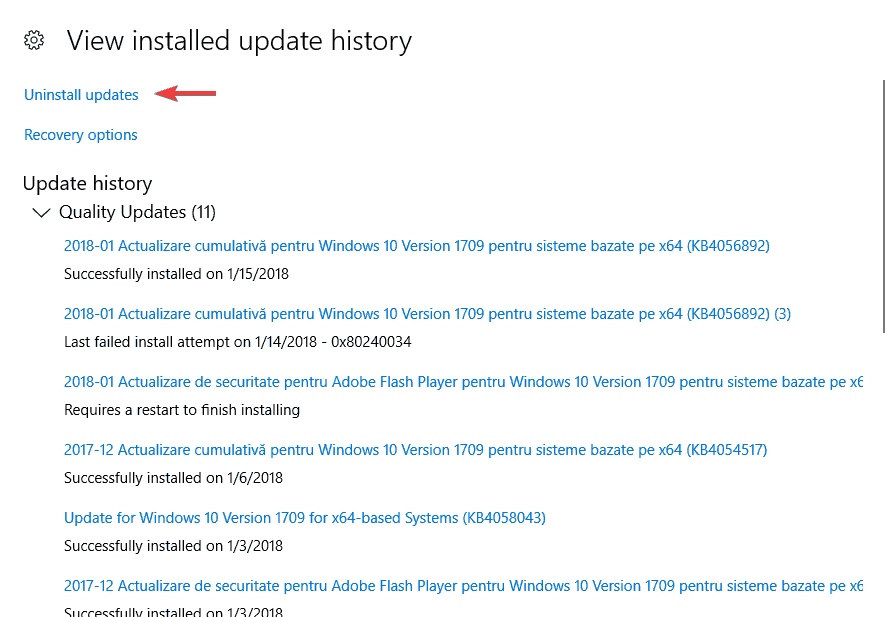
- Klik Copot pemasangan pembaruan dan pilih paket firmware yang ingin Anda hapus dari PC Anda.
- Reboot komputer Anda pada akhirnya.
Jika Anda menerima kesalahan Driver HP 9996 setelah menginstal pembaruan Windows 10 baru, mungkin ada baiknya untuk mengembalikan proses pembaruan.
Anda dapat menghapus tambalan Windows tertentu dengan mengikuti prosedur di atas.
Metode yang dijelaskan di atas akan membantu Anda memperbaiki kesalahan Driver HP 9996. Ketika kesalahan ini muncul di layar, Anda tidak perlu panik.
Mungkin pembaruan HP yang sebenarnya tidak terlalu diperlukan di komputer Anda, jadi Anda bisa mengabaikan kode kesalahannya saja.
Jika Anda memiliki pertanyaan atau jika Anda ingin mempelajari hal-hal terkait lainnya, hubungi tim kami. Anda dapat melakukannya tanpa repot melalui kolom komentar dari bawah.
 Masih mengalami masalah?Perbaiki dengan alat ini:
Masih mengalami masalah?Perbaiki dengan alat ini:
- Unduh Alat Perbaikan PC ini dinilai Hebat di TrustPilot.com (unduh dimulai di halaman ini).
- Klik Mulai Pindai untuk menemukan masalah Windows yang dapat menyebabkan masalah PC.
- Klik Perbaiki Semua untuk memperbaiki masalah dengan Teknologi yang Dipatenkan (Diskon Eksklusif untuk pembaca kami).
Restoro telah diunduh oleh 0 pembaca bulan ini.